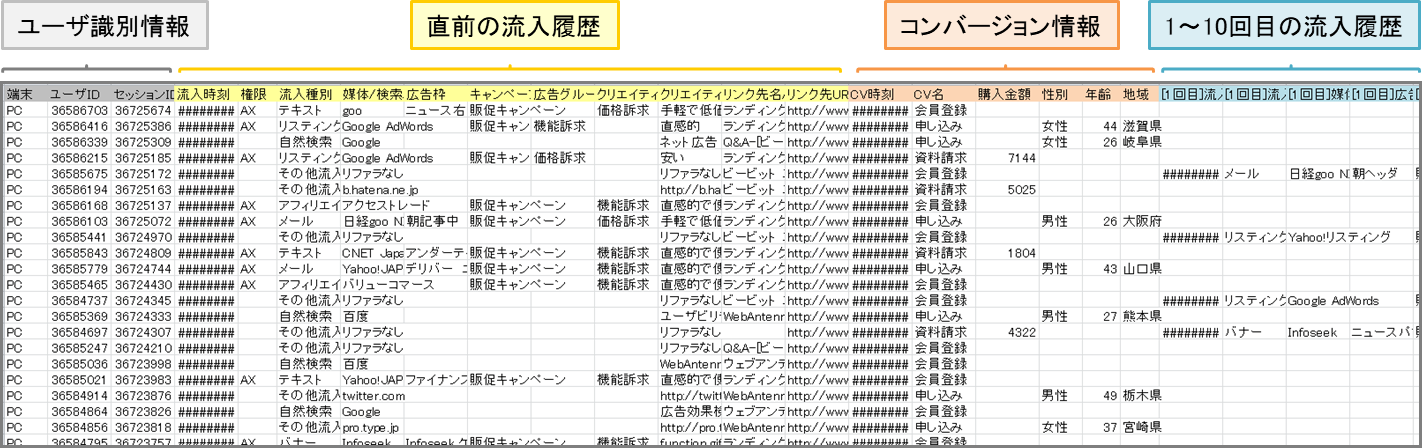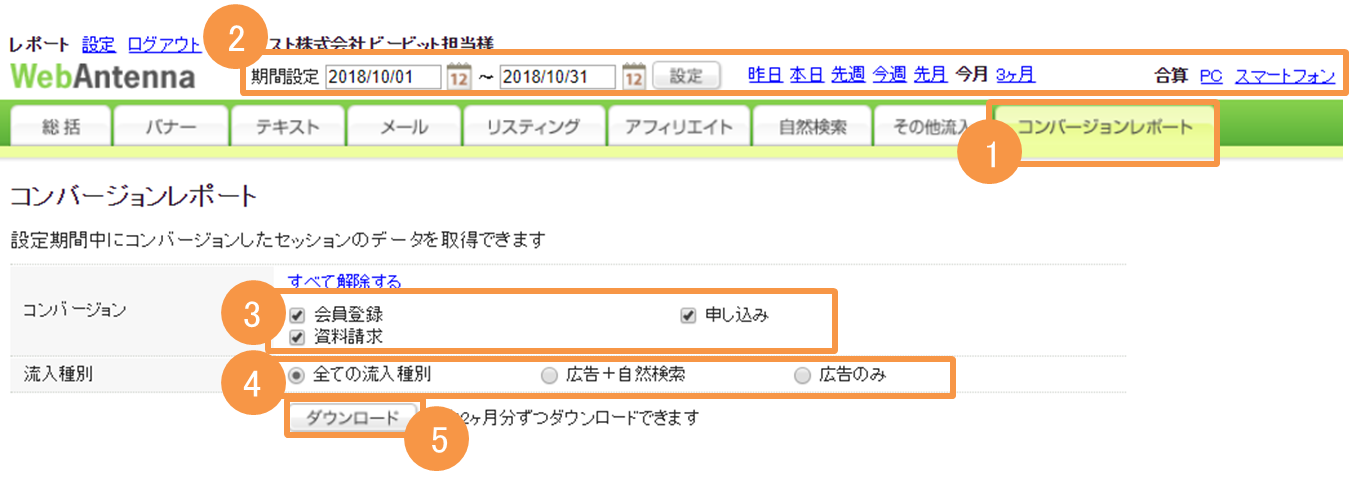![]()
本記事では、コンバージョンレポートのデータ構成や活用の仕方についてご説明します。
【目次】
1. コンバージョンレポートの構成
基本構成
- コンバージョンレポートでは、 1 つのコンバージョン計測に対して、 1 行のデータが出力されます。例えば、ユーザが期間内に 2 回のコンバージョンを送信した場合は、計測されたコンバージョン毎に 2 行のデータとして出力されます。
- 以下の情報が左から順に出力されます。詳細は次の「各項目の詳細」をご覧ください。
- ユーザ識別情報
- 直前の流入履歴
- コンバージョン情報
- 1 ~ 10 回目の流入履歴
各項目の詳細
【ユーザ識別情報】
まず、ウェブアンテナのシステムが発行しているユーザに対する識別子や端末情報が A ~ C 列に出力されます。
- 「端末」
- 「ユーザID」
- 「セッションID」
※ 「端末」は、「PC」/「スマートフォン」のうち、ユーザが使用している端末が記録されます
※ 「ユーザID」は、ウェブアンテナがシステム内部で発行しているユーザ(ブラウザ)単位の識別子です
※「セッションID」は、 ウェブアンテナがシステム内部で発行しているセッション単位の識別子です
【直前の流入履歴】
対象のコンバージョンに対して、その直前の (最終接触となった) 流入履歴情報が D ~ N 列に出力されます。
- 「流入時刻」
- 「権限」
- 「流入種別」
- 「媒体/検索エンジン/流入元サイト」
- 「広告枠」
- 「キャンペーン」
- 「広告グループ」
- 「クリエイティブ名」
- 「クリエイティブ/キーワード/流入元ページ」
- 「リンク先名/入口ページタイトル」
- 「リンク先URL/入口ページ」
※「権限」情報には、広告主権限の広告流入の場合は”–“が、代理店権限の広告流入の場合は該当権限の略称が出力されます
【コンバージョン情報】
発生したコンバージョンに関する情報が O 列以降に記録されます。コンバージョン属性は、ウェブアンテナで計測中のものが出力されます。
- 「コンバージョン時刻」
- 「コンバージョン名」
- 「コンバージョン属性」
※コンバージョン属性の取得には、コンバージョン属性取得オプションの契約が必要になります
※コンバージョン属性が登録され計測中であっても、閲覧が許可されていない代理店権限でダウンロードした場合は出力されません。閲覧許可の設定変更はこちらをご覧ください。
【1 ~ 10 回目の流入履歴】
対象のコンバージョンが発生した時刻から遡って 180 日までの間に、直前の流入 (最終接触) よりも過去に流入が計測されていた場合、そのうち 1 ~ 10 回目までの記録が出力されます。直前の流入自体は、上述の D ~ N 列に出力されるのでご注意下さい。
- 「流入時刻」
- 「流入種別」
- 「媒体/検索エンジン/流入元サイト」
- 「広告枠」
- 「キャンペーン」
- 「広告グループ」
- 「クリエイティブ名」
- 「クリエイティブ/キーワード/流入元ページ」
- 「リンク先名/入口ページタイトル」
- 「リンク先URL/入口ページ」
※「権限」情報は出力されませんので、これら過去の接触履歴にて権限を区別した場合、キャンペーン名に識別子を埋め込むなどの運用が必要となります
注意事項
【流入履歴の途中に「空欄」が存在する場合】
- 代理店権限でダウンロードした場合、自権限では閲覧できない他権限の広告の履歴は空欄として表示されます
- また、コンバージョン直前の流入が、閲覧できる広告流入でなかった場合は、そのコンバージョンの行自体が出力されません(※「広告のみ」のコンバージョンレポートの場合)
【「直前の流入履歴」と「1 ~ 10 回目履歴」の関係】
- CV 直前の流入履歴は、「直前の流入履歴」の列にのみ記録されます。一方、「1 ~ 10 回目の履歴」の列には「直前の流入履歴」よりも過去の流入履歴が記録されるため、両者が重複することはありません
- 例えば期間内に 10 回の流入が記録されていた場合は、このうち 10 回目の (最終接触となる) 流入が「直前の流入履歴」の列に、 1 ~ 9 回目分の流入履歴が「1 ~ 10 回目の履歴」の列に出力され、列としての「10 回目の履歴」は空欄となります (※詳細は下図参照)
- コンバージョンレポートでは、最大で「直前の流入より過去のもののうち、 1 ~ 10回目分」と「直前の流入」の合計 11 個の流入履歴が出力されるため、例えば実際には流入が 20 回計測されたコンバージョンがあった場合、そのコンバージョンでの 11 ~ 19 回目分の流入は出力されません
2. コンバージョンレポートのダウンロード
管理画面からダウンロードする場合
操作手順
- コンバージョンレポートタブを選択する
- データの期間・端末を指定する
※カレンダーで期間を指定する場合、期間を指定するだけでなく、「設定」ボタンを押さないと反映されませんので、ご注意ください - コンバージョンを指定する
- 流入種別を指定する
- ダウンロードを押す
※データ量が大きい場合はダウンロードに時間がかかることがあります
※指定できる期間幅は、最大 2 ヶ月です。 2 ヶ月分以上のデータをダウンロードしたい場合は、複数回に分割してダウンロードしてください
流入種別の選択
コンバージョンレポートに出力する流入について、以下から選択することができます。
※こちらの選択肢は以下いずれも満たす場合に表示されます(選択肢が表示されない場合「広告のみ」のレポートがダウンロードされます)
・「自然検索流入計測」「その他流入計測」サービスをご利用している
・「自然検索流入計測」「その他流入計測」の閲覧を許可されている権限である
- 「全ての流入種別」
- 「広告流入」、「自然検索流入」、「その他流入」の全ての流入履歴が出力されます
- 「広告+自然検索」
- 「広告流入」、「自然検索流入」が流入履歴に出力されます
※「その他流入」しか流入履歴がないコンバージョンについてはコンバージョン行自体が出力されません
- 「広告のみ」
- 「広告流入」のみが流入履歴に出力されます
※「自然検索流入」、「その他流入」しか流入履歴がないコンバージョンについてはコンバージョン行自体が出力されません
選択結果により、出力されない流入については、トルツメされて表示されます。
例)広告A→広告B→自然検索でコンバージョンしたデータを「広告のみ」でダウンロードすると、直前流入には広告Bが、1回目流入には広告Aが記録されて出力されます。
※自然検索流入、その他流入はオプションサービスです。また、当該オプションをご契約中の場合でも、閲覧が許可されていない代理店権限では、選択項目が表示されません。閲覧権限の設定変更はこちらをご覧ください。
APIを利用したダウンロード
コンバージョンレポートのデータは、APIを利用してダウンロードすることも可能です。ビービットが発行したAPI専用のユーザIDが必要になりますので、利用にご興味がある場合はこちらより、利用条件をご覧いただいた上で、ご申請ください。
3. コンバージョンレポートの活用の仕方
コンバージョンレポートの活用の仕方としては、大きく分けて、「間接効果の分析」と「コンバージョン属性」の分析の2種類があります。
間接効果の分析
コンバージョンレポートの1~10回目の流入情報やその組み合わせを集計することで、直接効果だけでなく、間接効果の分析をすることが可能です。
活用例
- 各広告媒体毎の「初回接触数」や「中間接触数」を算出する
- 想定している「コミュニケーションシナリオ」の検証をする
例) 初回が記事広告で流入し、リターゲティングでコンバージョンしているユーザの数
コンバージョン属性の分析
コンバージョン属性として取得している項目を集計することで、ビジネス貢献を加味した施策の評価や獲得施策ごとのユーザ属性の分析をすることが可能です。
活用例
- 「顧客ID」をコンバージョン属性で取得し、自社顧客情報との紐付けて分析する
- 獲得媒体による「新規ユーザの獲得割合」の分析
- 獲得媒体による「LTV」の分析
- 「売上金額」をコンバージョン属性で取得し、媒体ごとのROASを算出する
- ユーザのデモグラ情報をコンバージョン属性で取得し、広告媒体やランディングページごとに獲得しているユーザ属性を集計する